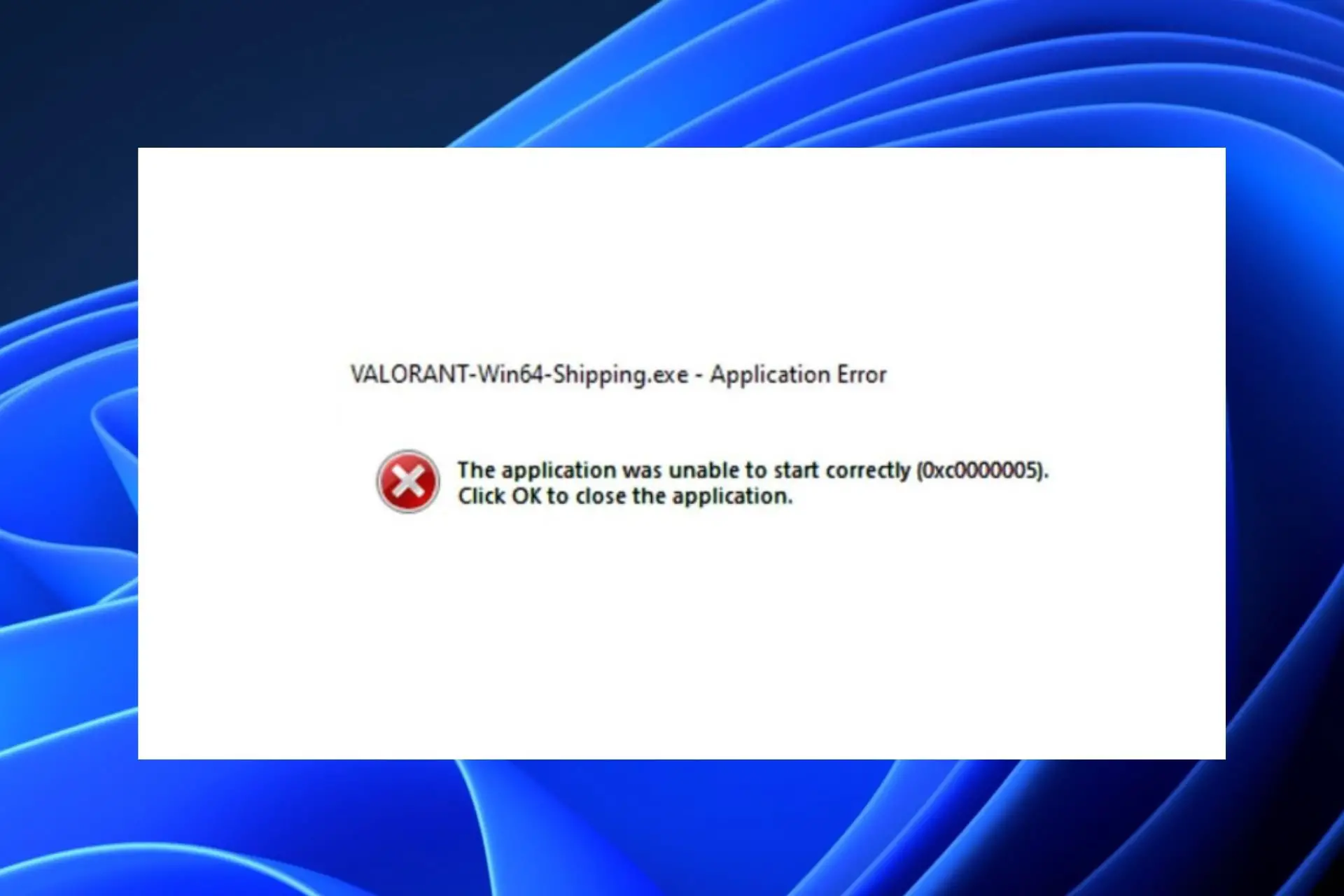- Muchas veces, cuando los usuarios experimentan el error Valorant win64 Shipping exe, la tarjeta gráfica suele ser el problema.
- Una solución fácil es actualizar sus drivers o reinstalar el software Valorant.
¿Está experimentando el error Valorant win64 Shipping exe y no está seguro de qué hacer al respecto? Valorant win64 Shipping es un problema común que afecta a los jugadores de PC. No te preocupes; este artículo le proporcionará pasos simplificados sobre cómo solucionarlo.
¿Qué causa el error Valorant win64 Shipping exe?
Puede haber varias razones por las que está experimentando el error Valorant win64 Shipping exe, y algunos usuarios afirman que puede ocurrir principalmente cuando tiene un sistema operativo antiguo o un controlador de tarjeta gráfica obsoleto. Algunos otros factores responsables de esto son:
- Aplicaciones ejecutándose en segundo plano – Los usuarios han informado que cuando las aplicaciones se ejecutan en segundo plano, pueden bloquear el buen funcionamiento de Valorant, de ahí el motivo del error Valorant win64 Shipping exe. Compruebe algunas correcciones para desactivar las aplicaciones en segundo plano en Windows 11.
- Error de la aplicación – Algunos juegos no se abren después de que se actualizan, por lo que es probable que esta sea la razón por la cual su juego Valorant tiene errores.
- La aplicación antivirus o el software de terceros está bloqueando Valorant – Si aún no lo ha hecho, debe agregar el juego como una excepción para solucionar el problema. Consulte esta lista de los mejores antimalware y antivirus para solucionar este problema.
- Archivos dañados o eliminados – Es posible que algunos de los archivos potenciales del juego se hayan eliminado o dañado durante la instalación.
Ahora que conoce algunas razones potenciales por las que puede encontrar el error Valorant win64 Shipping exe, procedamos a cómo puede solucionar este problema.
¿Cómo soluciono el error Valorant win64 Shipping exe?
Antes de participar en los pasos avanzados de solución de problemas, debe considerar realizar las siguientes comprobaciones:
- Asegúrese de eliminar algunas aplicaciones innecesarias que se ejecutan en segundo plano.
- Deshabilite su tarjeta gráfica dedicada.
- Asegúrese de que su Windows esté ejecutando la última versión disponible.
- Intente ejecutar un análisis del sistema.
- Habilite el firewall del software Valorant.
- Reinicie su PC.
Una vez que haya confirmado las comprobaciones anteriores y el problema persista, puede trabajar con las soluciones avanzadas a continuación.
1. Actualice el controlador de su tarjeta gráfica
- Haga clic izquierdo en Comienzo en su barra de tareas, escriba administrador de dispositivos en la barra de búsqueda para iniciarlo.
- Expandir Adaptadores de pantallahaga clic derecho en el controlador de GPU, luego seleccione Actualizar controlador.
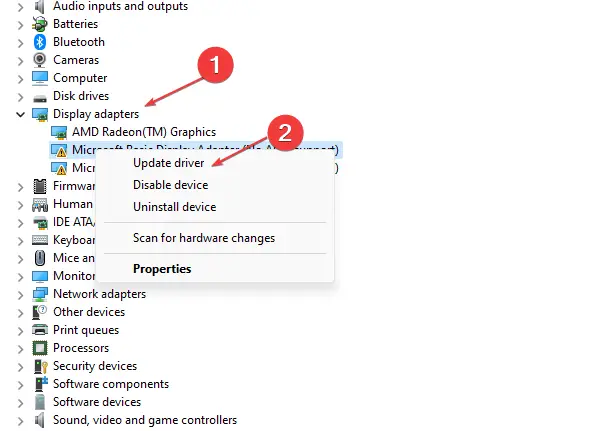
- Luego seleccione Buscar automáticamente drivers y reinicie su PC.
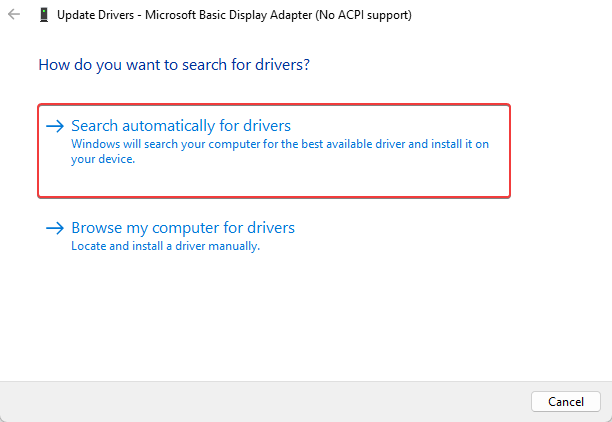
Es posible que su dispositivo no pueda iniciar el juego Valorant si utiliza un controlador de tarjeta gráfica obsoleto. Por lo tanto, consulte las diversas formas de actualizar los drivers en Windows.
También puede usar una herramienta que encontrará todos los drivers obsoletos e instalará sus actualizaciones de forma rápida y segura.
2. Habilite TPM 2.0 y asegure el arranque
- Haga clic izquierdo en el Comienzo botón, haga clic en el Poder y presione la tecla shift + Reanudar para reiniciar su PC a Entorno de recuperación de Windows (WinRE).
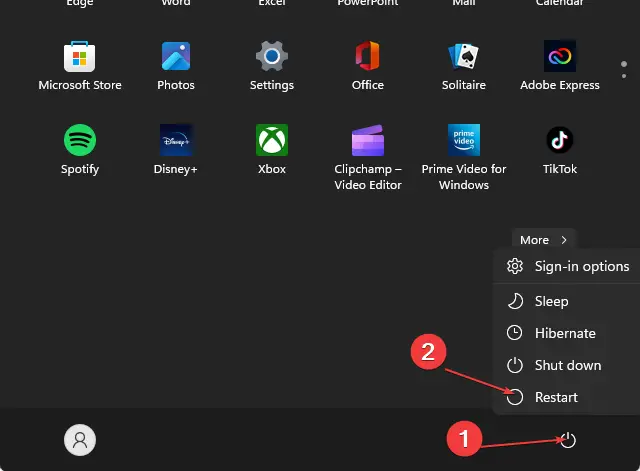
- Ir a Solucionar problemas de aquí y elige Opciones avanzadas.
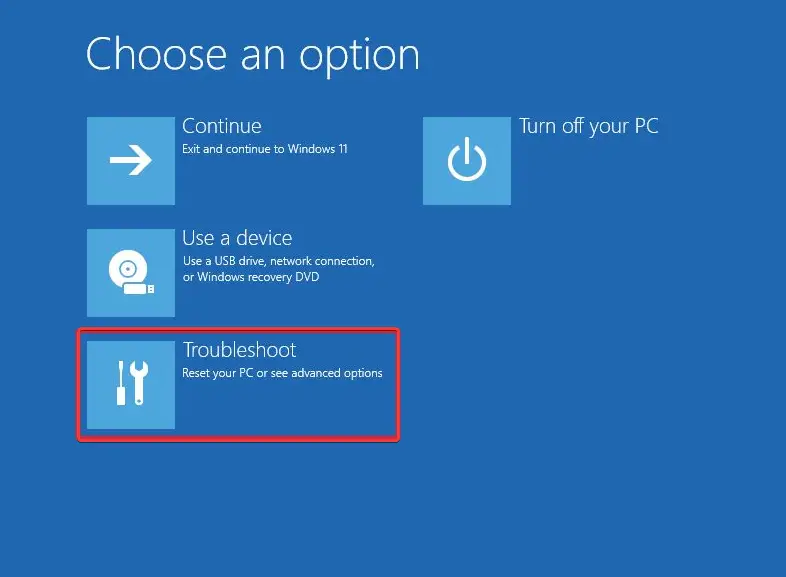
- A continuación, haga clic en Configuración de firmware UEFI.
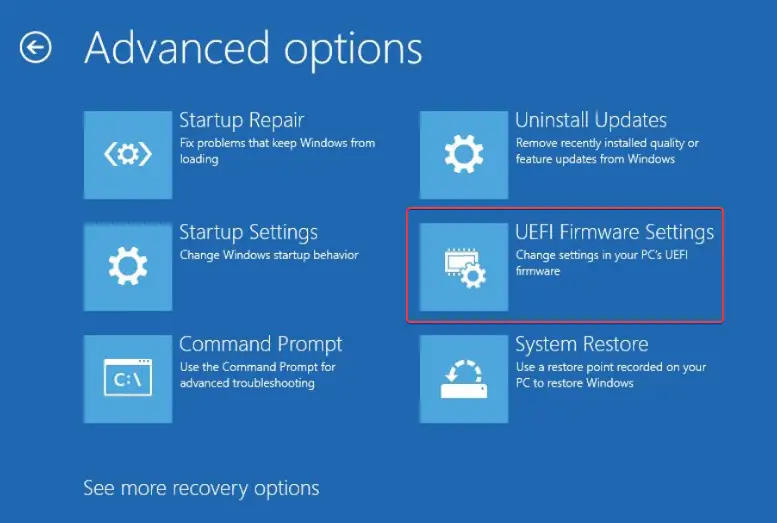
- Localiza el Módulo de plataforma segura (TPM) bajo la Pestaña de seguridad y enciéndelo.
- Encontrar Arranque seguro y enciéndelo también. La configuración de UEFI varía con frecuencia entre diferentes PC.
Puede consultar el manual de su placa base para obtener instrucciones específicas sobre cómo habilitar TPM 2.0. Además, considere habilitar el arranque seguro mientras está en modo Usuario en Windows 11.
3. Instalar actualizaciones pendientes de Windows
- Haga clic en Comienzo en su barra de tareas, escriba Buscar actualizacionesy ejecútelo.
- Haga clic en Buscar actualizaciones.
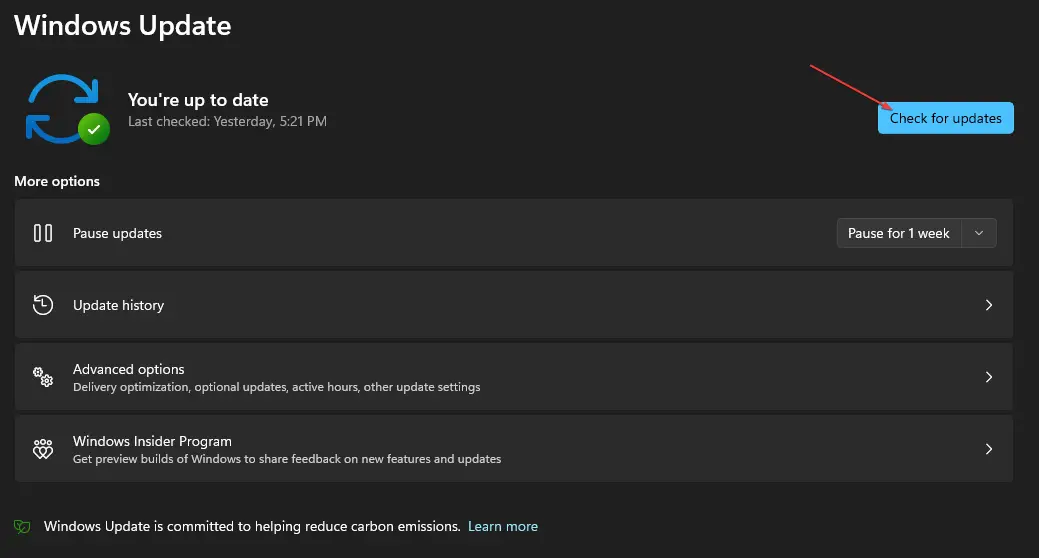
- Si tiene actualizaciones pendientes, instálelas y luego reinicie su sistema.
Hay algunos casos en los que es posible que Windows Update no funcione o no se cargue. Si te encuentras con uno, sigue nuestra guía para solucionarlo.
4. Ejecuta el juego como administrador de forma permanente
- Haga clic derecho en el valorante icono y seleccione Ejecutar como administrador.
- Alternativamente, haga clic derecho en el valorante icono de nuevo y elija Propiedades.
- Selecciona el Compatibilidad pestaña, verifique la Ejecute este programa como administrador cuadro y presione OK.
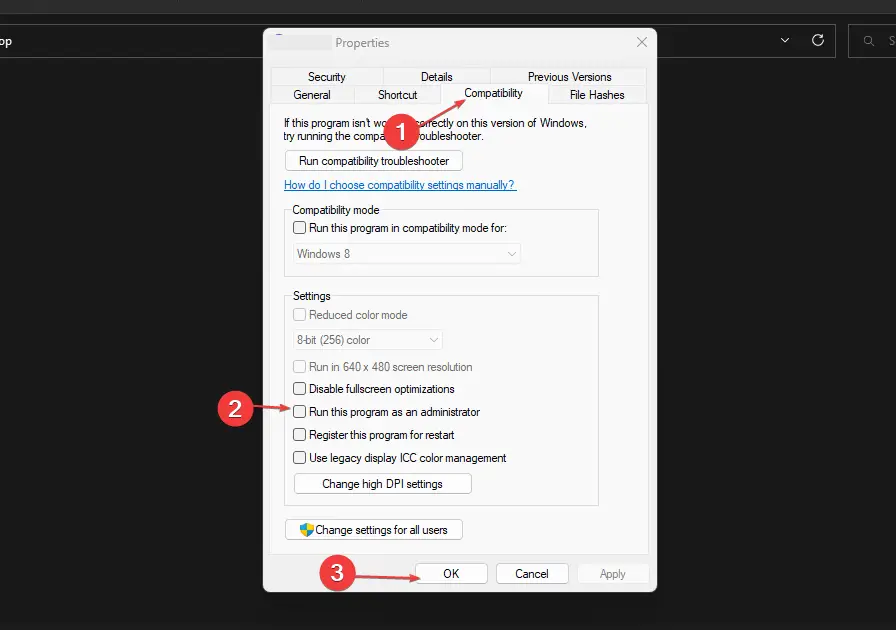
5. Reinstalar Valorant
- Presione el botón de Windows, escriba control en la barra de búsqueda y haga clic en Panel de control en los resultados de búsqueda.
- A continuación, haga clic en Programas.
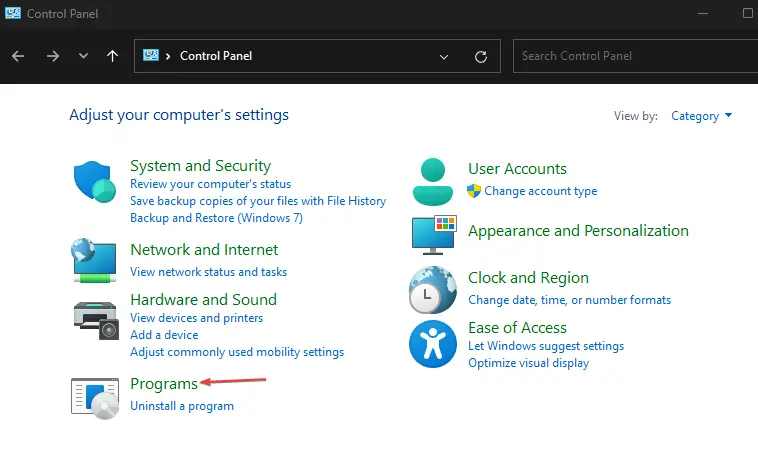
- Luego, haga clic en Programas y características.
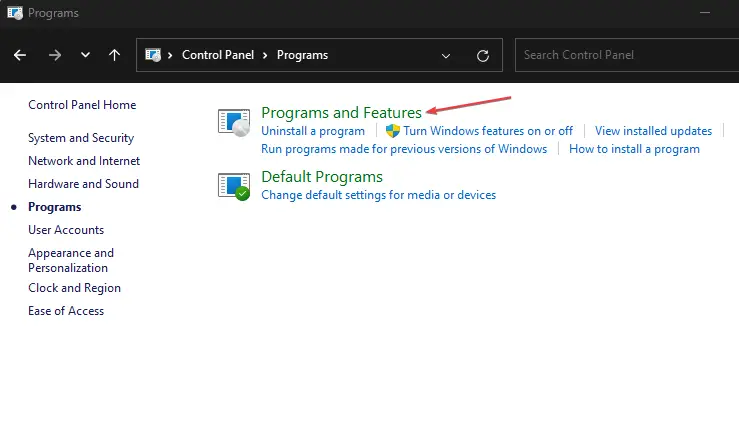
- Seleccione el juego y haga clic en Desinstalar.
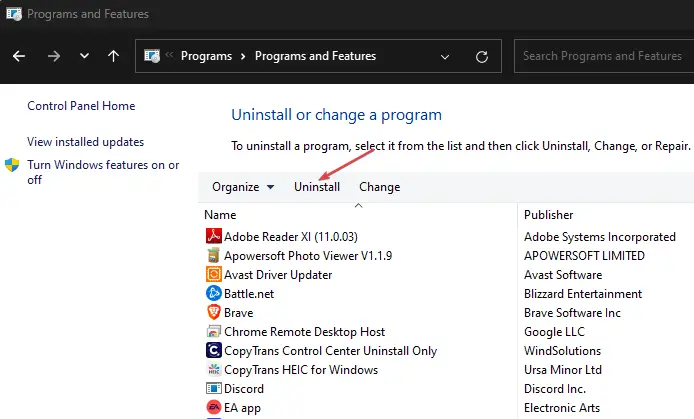
- Visite el sitio web oficial de Valorant para descargar la última versión del juego. Siga las instrucciones en pantalla para instalar el software.
Puede trabajar con cualquiera de las soluciones avanzadas anteriores para corregir su mensaje de error Valorant win64 Shipping exe.
Los usuarios pueden consultar estas VPN probadas para Valorant para solucionar problemas de retraso. Además, los jugadores que experimentan errores de Vanguard Windows 11 cuando ejecutan el software antitrampas con Valorant pueden explorar las soluciones proporcionadas en nuestro artículo.
Si tiene alguna pregunta o sugerencia, no dude en utilizar la sección de comentarios a continuación.